ホームページ >コンピューターのチュートリアル >ブラウザ >アカウントに自動的にログインするように 360 ブラウザを設定する方法
アカウントに自動的にログインするように 360 ブラウザを設定する方法
- 王林転載
- 2024-01-29 19:27:291994ブラウズ
php editor Strawberry がお答えします: 360 Browser でアカウントに自動ログインする操作は非常に簡単です。まず、360 ブラウザを開き、右上隅の設定ボタンをクリックして、「オプション」メニューを選択します。ポップアップ オプション ウィンドウで、[プライバシー] タブを見つけてクリックして入力します。 「プライバシー」タブに「自動ログイン」という項目があるので、チェックを入れると自動ログイン機能が有効になります。さらに、「自動入力データの管理」をクリックしてアカウント情報を管理することもできます。この設定を使用すると、次回 Web サイトに再度アクセスしたときに、360 ブラウザが自動的にアカウント情報を入力し、便利かつ迅速にアカウントにログインします。上記の方法がお役に立てば幸いです。

360ブラウザ自動ログイン方法
1.まず360ブラウザを開いてログインボタンをクリックします
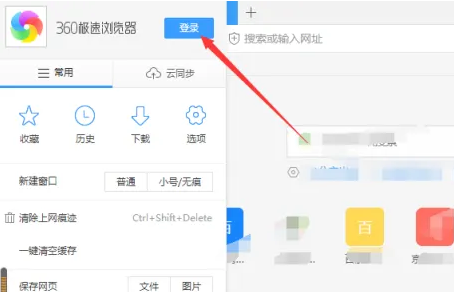
2. 図に示すように、360 ブラウザの自動ログイン オプションをチェックする必要があります。
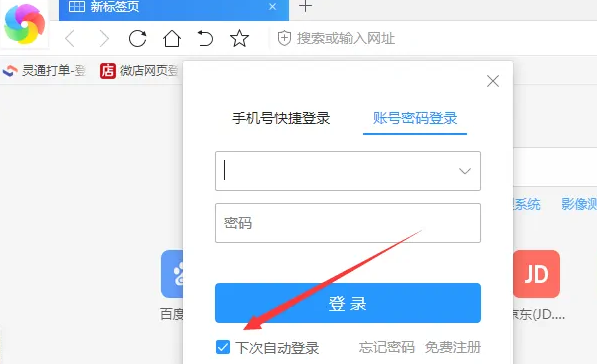
3. ブラウザの右上隅にあるメニューをクリックし、オプションを選択します
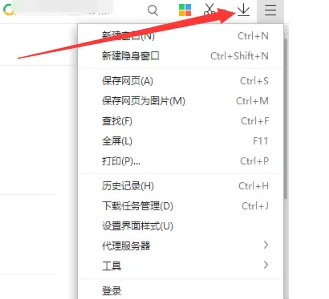
4. ブラウザのオプションで詳細設定オプションを選択します
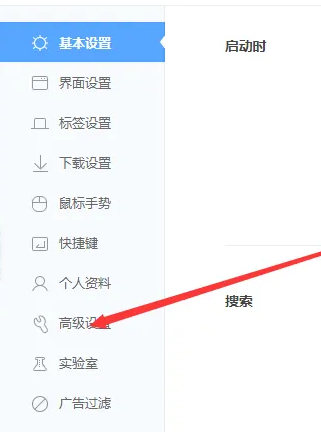
5. [閲覧履歴を消去] オプションをクリックします。
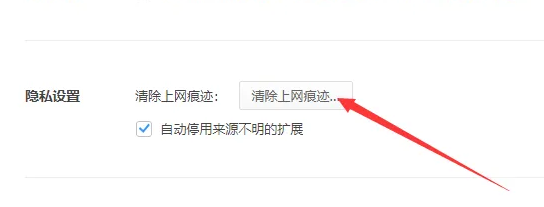
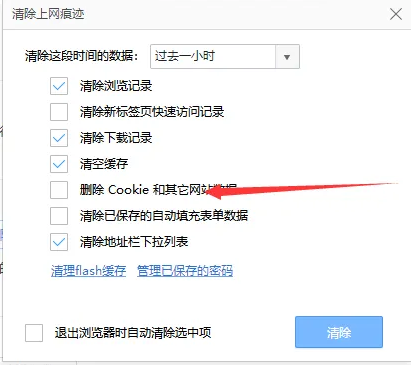
以上がアカウントに自動的にログインするように 360 ブラウザを設定する方法の詳細内容です。詳細については、PHP 中国語 Web サイトの他の関連記事を参照してください。
声明:
この記事はchromezj.comで複製されています。侵害がある場合は、admin@php.cn までご連絡ください。

